
Phần mềm dọn rác máy tính tốt nhất
Phiên bản CCleaner mới nhất bổ sung công nghệ quét nâng cao, hỗ trợ Windows 11/10/8/7, mang đến trải nghiệm dọn dẹp hiệu quả hơn. Ngoài ra, phần mềm còn có các phiên bản miễn phí và trả phí với nhiều tính năng mở rộng, đáp ứng nhu cầu từ cá nhân đến doanh nghiệp. Các phiên bản hiện có
- Free: Hỗ trợ các tính năng cơ bản như xóa file rác, dọn dẹp lịch sử duyệt web, tối ưu Registry.
- Professional: Bao gồm tính năng tự động dọn dẹp, cập nhật định kỳ và hỗ trợ kỹ thuật.
- Professional Plus: Tích hợp thêm các công cụ bổ trợ như khôi phục dữ liệu, tối ưu ổ cứng và kiểm tra phần cứng.
- Business Edition: Phiên bản dành cho doanh nghiệp với khả năng quản lý từ xa và triển khai trên nhiều thiết bị.
Bên cạnh các tính năng dọn dẹp, CCleaner còn cung cấp công cụ gỡ cài đặt phần mềm sâu tương tự như Your Uninstaller, loại bỏ hoàn toàn ứng dụng không còn sử dụng. Ngoài ra, tính năng phân tích ổ đĩa giúp người dùng xác định file chiếm nhiều dung lượng, từ đó quản lý không gian lưu trữ hiệu quả hơn.

Phiên bản miễn phí có đầy đủ các tính năng cơ bản để tối ưu hệ thống
Những tính năng nổi bật
- Xóa lịch sử duyệt web và dữ liệu thừa
Hỗ trợ làm sạch bộ nhớ cache, lịch sử tìm kiếm và cookie từ các trình duyệt phổ biến như Chrome, Firefox, Edge. Điều này giúp cải thiện tốc độ duyệt web và tăng cường bảo mật thông tin cá nhân.
- Dọn dẹp Registry
Quét và loại bỏ các mục lỗi trong Registry để giảm thiểu xung đột phần mềm, cải thiện độ ổn định của hệ thống. Trước khi thực hiện, người dùng có thể sao lưu để tránh rủi ro.
- Tắt ứng dụng khởi động cùng hệ thống
Hỗ trợ quản lý danh sách chương trình tự khởi động, giúp rút ngắn thời gian mở máy và giảm mức sử dụng tài nguyên.

Hệ thống liệt kê các file để ngươi dùng tự ý tùy chỉnh
- Xóa file rác, file trùng lặp
Tính năng quét sâu giúp tìm kiếm các file tạm, file trùng lặp hoặc không cần thiết, giúp giải phóng không gian lưu trữ một cách hiệu quả.
- Phân tích ổ đĩa
Cung cấp cái nhìn tổng quan về dung lượng sử dụng, xác định file chiếm nhiều không gian nhất để người dùng dễ dàng kiểm soát dữ liệu.
- Gỡ cài đặt ứng dụng
Hỗ trợ xóa tận gốc các phần mềm không còn sử dụng, tránh tình trạng còn sót lại file rác trên hệ thống.

Tối ưu, xóa các file trùng lặp để máy nhẹ nhàng hơn
Hướng dẫn tải và cài đặt phần mềm trên máy tính, Laptop
MẹoCách cài đặt CCleaner trên PC
Bước 1: Download CCleaner bản mới nhất theo link tải mà chúng tôi đã chia sẻ
Bước 2: Click chọn file cài đặt .exe -> chọn Run as administrator
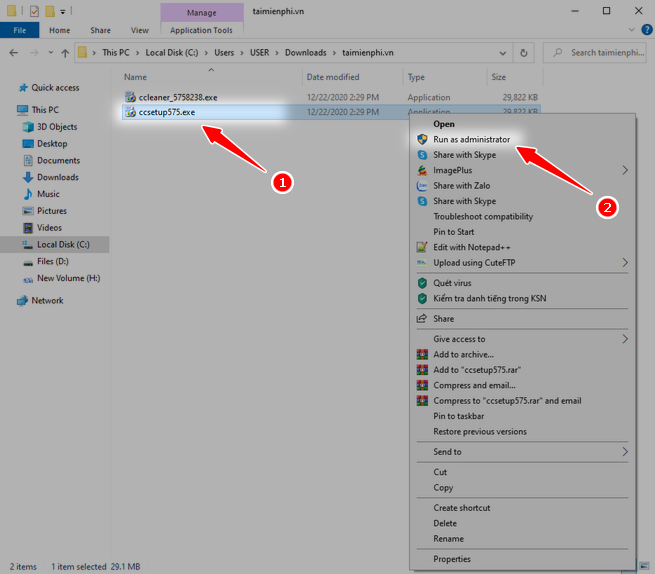
Bước 3: Chọn install
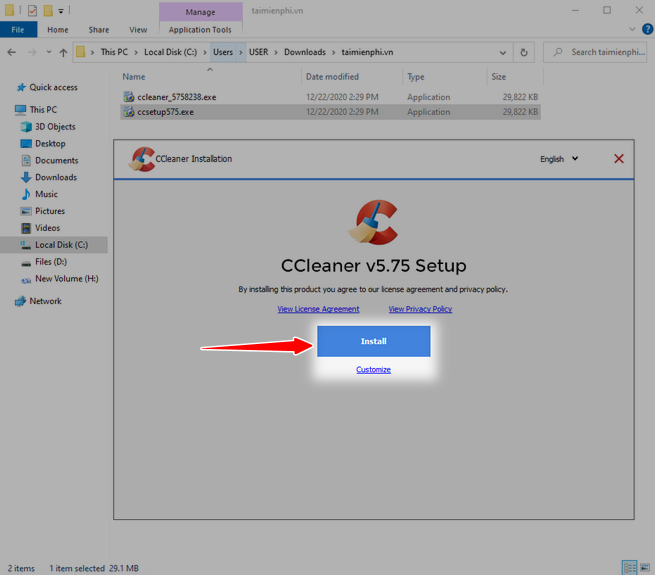
Bước 4: Tại cửa sổ, chương trình hỏi bạn có muốn cài đặt thêm phần mềm diệt virus AVG Antivirus Free vào hay không, nếu muốn bạn chọn Accept, còn không thì chọn Decline
Ở đây, chúng tôi chọn Decline
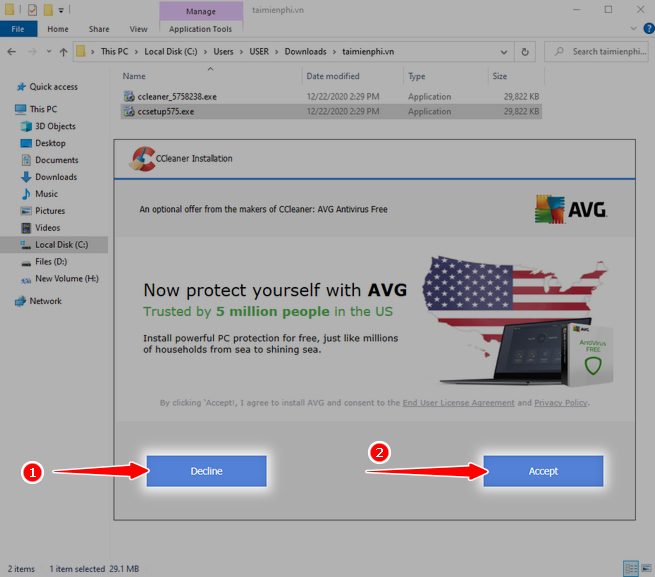
Lúc này, CCleaner sẽ tự động cài đặt vào hệ thống của bạn
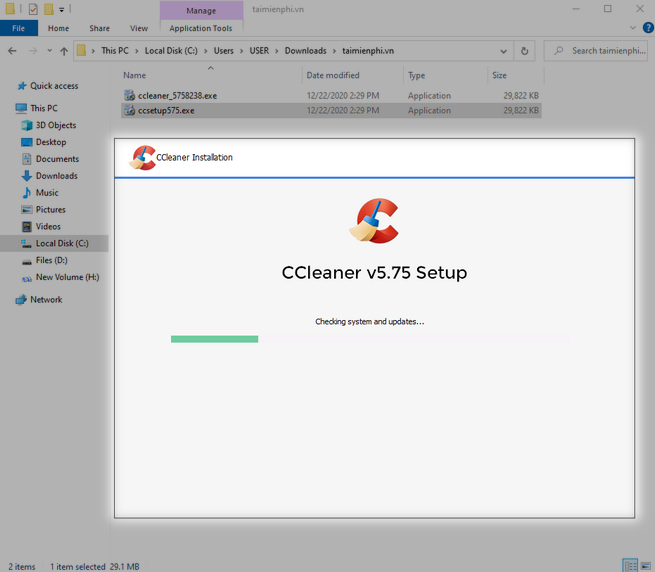
Sau khi cài đặt xong, chúng ta chọn Run CCleaner để khởi động phần mềm
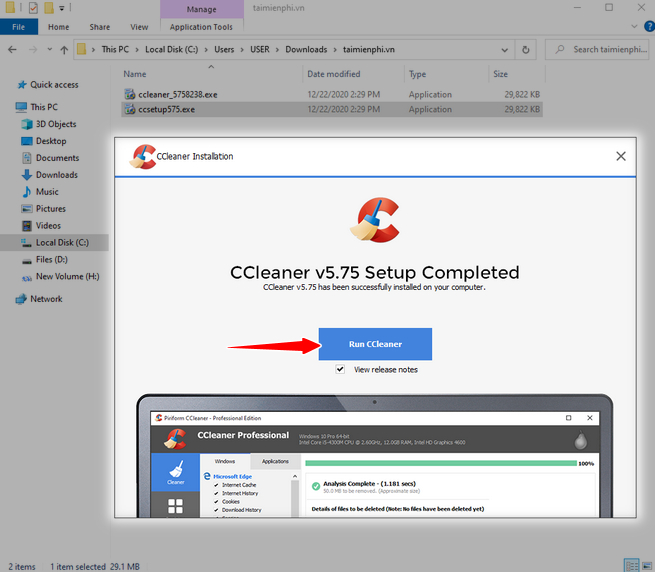
Và đây là giao diện chính của công cụ sau khi đã cài đặt xong.
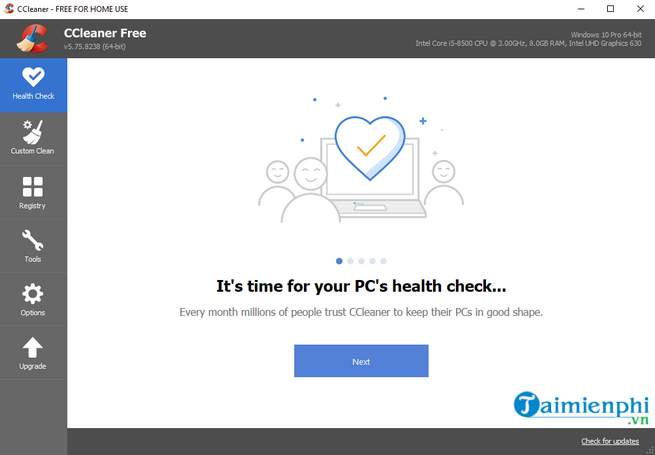
Hướng dẫn sử dụng công cụ CCleaner cho người mới
1. Dọn dẹp và sửa lỗi Registry
MẹoDọn dẹp, sửa lỗi Registry bằng CCleaner
Bước 1: Tại giao diện phần mềm, chọn Registry -> Chọn Scan for Issues

Giao diện chương trình đang quét

Bước 2: Chọn Fix selected Issues... Chương trình hỏi bạn có muốn lưu lại các Registry để có thể backup lại sau này không? Nếu đồng ý chọn Yes, còn không thì chọn No.
Ở đây, chúng tôi chọn Yes

Chọn thư mục lưu trữ và đổi tên, nhớ giữ lại đuôi .reg nhé.

Sau đó, trở lại giao diện phần mềm -> chúng ta chọn Fix All Selected Issues

Và đây là giao diện sau khi đã xử lý xong phần Registry.

MẹoThiết lập CCleaner khởi động cùng hệ thống máy tính
2. Thiết lập khởi động cùng máy tính
Bước 1: Tại giao diện chính của công cụ bạn vào Options
Bước 2: Sau đó bạn chọn Settings và tích vào dòng "Launch the CCleaner app windows each time the computer starts" là xong.

Mẹo Xóa dữ liệu vĩnh viễn trên ổ cứng bằng CCleaner
3. Cách xóa dữ liệu vĩnh viễn trên ổ cứng
Bước 1: Mở công cụ lên và bấm vào Tools.

Bước 2: Chọn Drive Wiper để tiến hành quét dọn ổ đĩa.

Bước 3: Khi vào bảng Drive Wiper thì phải lựa chọn gồm các mục: Làm rỗng 1 ổ hay toàn ổ đĩa (Wipe), lựa chọn phương thức xóa (Security) và chọn ổ cần xóa (Drivers). Rồi sau đó bấm Wipe để xóa vĩnh viễn dữ liệu trên ổ cứng.

Trong đó lựa chọn phương thức xóa gồm 4 kiểu như :
- Ghi đè đơn giản (1 lần) là xóa có ghi đè dữ liệu.
- DOD 5220.22-M (3 lần) là xóa sạch sẽ trên ổ cứng triệt để và thủ tục xóa theo tiêu chuẩn của Bộ Quốc phòng Hoa Kỳ.
- NSA (7 lần) là thủ tục xóa tiêu chuẩn của Cơ quan An ninh Quốc gia Hoa Kỳ.
- Gutmann (35 Lần) là xóa file rồi tiến hành mã hóa và một phương pháp an toàn xóa nội dung từ một ổ đĩa cứng máy tính.
Bước 4: Hoặc vĩnh viễn dữ liệu trên ổ cứng mỗi lần quét thì bạn chọn vào CCleaner -->Wipe Free Space để quét khi ứng dụng hoạt động.

Bên cạnh việc tối ưu hệ thống, bảo vệ máy tính khỏi phần mềm độc hại cũng rất quan trọng. Bkav là một trong những lựa chọn phổ biến, giúp quét và loại bỏ virus, mã độc hiệu quả. Kết hợp CCleaner để dọn dẹp file rác cùng Bkav để bảo vệ dữ liệu sẽ giúp máy tính luôn hoạt động ổn định và an toàn.